Como inserir e excluir imagens ou imagens de fundo no Excel
Neste tutorial, vamos explorar como inserir imagens diretamente em uma pasta de trabalho e defini-las como o fundo de uma planilha no Microsoft Excel. Embora adicionar imagens possa melhorar significativamente a aparência visual de suas planilhas, o processo pode parecer complexo à primeira vista. Vamos fornecer passos claros para não apenas inserir e excluir imagens diretamente no Excel, mas também para colocar efetivamente imagens de fundo em suas planilhas. Seja para adicionar elementos decorativos ou visuais funcionais, este guia irá ajudá-lo a gerenciar imagens de forma contínua no Excel.
 Inserir e excluir imagens e fotos no Microsoft Excel
Inserir e excluir imagens e fotos no Microsoft Excel
Se você deseja inserir uma imagem diretamente na pasta de trabalho, pode seguir estes passos:
Passo 1: Clique no botão Imagem no grupo Ilustrações na aba Inserir.

Passo 2: Na caixa de diálogo Inserir Imagem, encontre e selecione a imagem adequada.
Passo 3: Clique no botão Inserir.
A imagem selecionada será inserida na planilha atual e pode aparecer conforme a captura de tela abaixo:
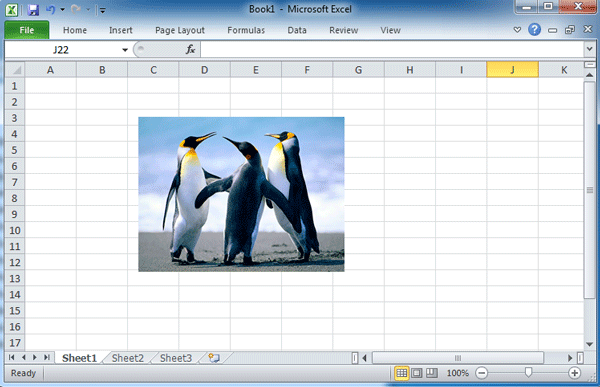
Se você quiser remover a imagem da pasta de trabalho, basta selecionar a imagem primeiro e depois pressionar a tecla Excluir.

Desbloqueie a Magia do Excel com o Kutools AI
- Execução Inteligente: Realize operações de células, analise dados e crie gráficos — tudo impulsionado por comandos simples.
- Fórmulas Personalizadas: Gere fórmulas sob medida para otimizar seus fluxos de trabalho.
- Codificação VBA: Escreva e implemente código VBA sem esforço.
- Interpretação de Fórmulas: Compreenda fórmulas complexas com facilidade.
- Tradução de Texto: Supere barreiras linguísticas dentro de suas planilhas.
 Inserir e excluir imagens de fundo no Excel
Inserir e excluir imagens de fundo no Excel
Se você deseja colocar uma imagem na planilha atual como plano de fundo, pode fazê-lo seguindo os seguintes passos:
Passo 1: Clique no botão Fundo no grupo Configuração de Página na aba Layout da Página;

Passo 2: Na caixa de diálogo Plano de Fundo da Planilha, encontre e selecione a imagem adequada.
Passo 3: Clique no botão Inserir.
A imagem selecionada será colocada em toda a planilha como seu fundo. E pode ficar assim como na captura de tela abaixo:
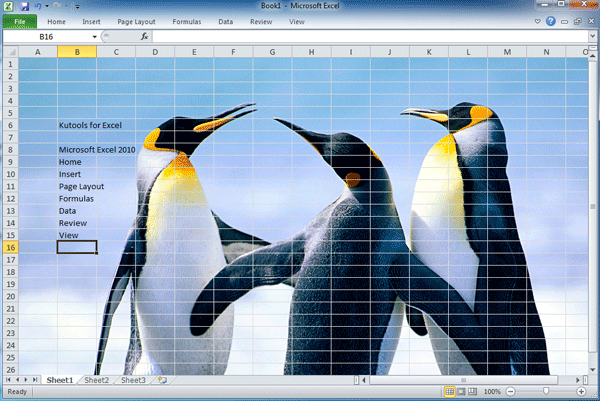
Se você deseja remover o fundo da pasta de trabalho, pode clicar no botão Remover Fundo no grupo Configuração de Página na aba Layout da Página.
Melhores Ferramentas de Produtividade para Office
Impulsione suas habilidades no Excel com Kutools para Excel e experimente uma eficiência incomparável. Kutools para Excel oferece mais de300 recursos avançados para aumentar a produtividade e economizar tempo. Clique aqui para acessar o recurso que você mais precisa...
Office Tab traz interface com abas para o Office e facilita muito seu trabalho
- Habilite edição e leitura por abas no Word, Excel, PowerPoint, Publisher, Access, Visio e Project.
- Abra e crie múltiplos documentos em novas abas de uma mesma janela, em vez de em novas janelas.
- Aumente sua produtividade em50% e economize centenas de cliques todos os dias!
Todos os complementos Kutools. Um instalador
O pacote Kutools for Office reúne complementos para Excel, Word, Outlook & PowerPoint, além do Office Tab Pro, sendo ideal para equipes que trabalham em vários aplicativos do Office.
- Pacote tudo-em-um — complementos para Excel, Word, Outlook & PowerPoint + Office Tab Pro
- Um instalador, uma licença — configuração em minutos (pronto para MSI)
- Trabalhe melhor em conjunto — produtividade otimizada entre os aplicativos do Office
- Avaliação completa por30 dias — sem registro e sem cartão de crédito
- Melhor custo-benefício — economize comparado à compra individual de add-ins